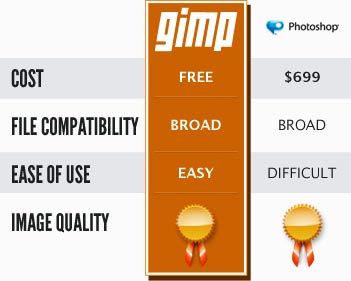Changer images couleur en noir - blanc ou sépia
Avoir une image couleur que vous préférez en noir et blanc? Peut-être que vous souhaitez faire une image plus apparaître vintage avec ton sépia? Avec GIMP, vous pouvez facilement changer la couleur de vos photos. Voici les instructions étape par étape de base sur la façon de changer une image en noir # 038; blanc et comment changer une image à tons sépia avec GIMP.
Comment faire pour changer les images couleur en noir # 038; blanc
Comment faire pour changer les images couleur sépia-ton
Il y a deux façons que vous pouvez faire ceci:
- filtres
- Ouvrez votre image et cliquez sur Filtres> Décor> Old Photo
L'inconvénient d'utiliser un filtre est que vous n'aurez pas beaucoup de contrôle sur le produit final. Si vous trouvez que le filtre « Vieille photo » ne fonctionne pas pour votre image, essayez la méthode ci-dessous:
- Dans la barre de menu, sélectionnez Couleurs et choisissez Desaturate. Une boîte de dialogue apparaîtra avec 3 options différentes pour désaturation. Les options sont Légèreté, Luminosity et moyenne.
- Maintenant, essayez les 3 options pour voir que l'on produit le meilleur effet sur votre image.
- Parfois, il n'y a pas assez de contraste dans l'image. Si tel est le cas, vous pouvez revenir aux couleurs et choisissez les niveaux.
- Utilisez les curseurs pour obtenir plus ou moins de contraste.
- Dans la barre de menu, sélectionnez Couleur> Redéfinir. Utilisez le curseur haut pour faire défiler le spectre des couleurs et arrêter quelque part entre le rouge et le jaune pour obtenir une couleur de ton sépia.
Pour un tutoriel vidéo sur la façon de changer les photos de couleur à tons sépia ou noir et blanc avec GIMP, cliquez ici: